Hotmail war bis vor einigen Jahren die größte E-Mail, als MSN Messenger noch das am weitesten verbreitete Messaging-System der Welt war. Seitdem steht Wasser unter der Brücke, aber obwohl Hotmail eingestellt wurde, kann eine Adresse immer noch mit ihrem Suffix geöffnet werden: @ hotmail.com.
Obwohl viele es immer noch nicht wissen So erstellen Sie Hotmail-KontenVerbinden Sie sich einfach mit Outlook.com, der von Microsoft entwickelten E-Mail-Plattform, die Windows Live Mail und tatsächlich Hotmail abgelöst hat – und folgen Sie dem einfachen Assistenten, um ein neues Konto zu erstellen.
Wenn Sie noch keinen Hotmail-Account haben und Abhilfe schaffen wollen, sind Sie zur richtigen Zeit am richtigen Ort! In der Anleitung, die Sie gerade lesen, erkläre ich, wie Sie von Ihrem Computer, Smartphone und Tablet aus ein Hotmail-Konto erstellen.
Es ist jedoch nicht gerade das komfortabelste, von einem mobilen Gerät aus zu agieren (und es ist überflüssig, zu erklären, warum). In jedem Fall liegt die Wahl bei Ihnen und deshalb habe ich mich entschieden, Ihnen das PC- und Mobile-Verfahren zu zeigen.
Sie können auch lesen: So fügen Sie eine Signatur in Hotmail (Outlook) hinzu
So erstellen Sie Hotmail-Konten
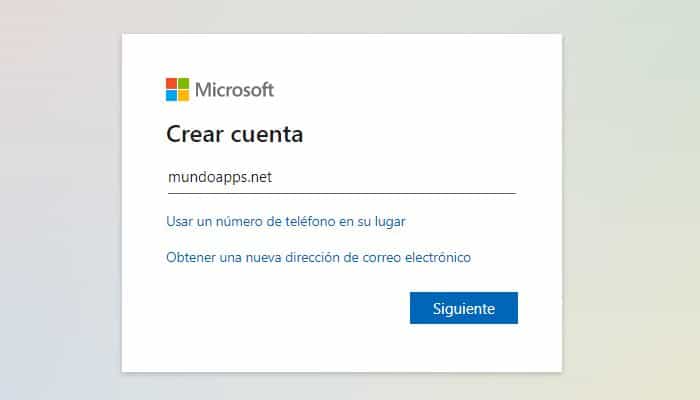
Lassen Sie uns das Gerede fallen und kommen wir direkt zum Punkt. Ich garantiere Ihnen, dass Sie, wenn Sie die Anweisungen, die ich Ihnen Schritt für Schritt gebe, befolgen, nicht das geringste Problem haben werden, eine Hotmail-Adresse zu erstellen.
So erstellen Sie ein Hotmail-Konto von Ihrem Computer aus
Möchten Sie von Ihrem Computer aus ein Hotmail-Konto erstellen? Wie ich in der Einleitung zum Leitfaden sagte, ist dies ohne Zweifel die bequemste Lösung, um Ihr Ziel zu erreichen. Alles, was Sie tun müssen, ist das Tutorial sehr genau zu befolgen:
1. „Klicken hier“ um eine Verknüpfung zur Outlook.com-Startseite herzustellen, und „Drücken Sie den blauen Knopf Erstellen Sie ein kostenloses Konto“ die sich in der Mitte des Bildschirms befindet. Auf der sich öffnenden Seite sollten Sie das Feld Konto erstellen sehen, in dem Sie „E-Mail Adresse eingeben“ Sie erstellen möchten und die entsprechende Domain (in Ihrem Fall @ hotmail.com).
2. Dann „Textfeld ausfüllen“ Neue E-Mail-Adresse mit dem ersten Teil der Adresse, die Sie dafür erstellen möchten, Sie können Ihren Vor- und Nachnamen, einen Teil Ihres Geburtsjahres, einen Spitznamen usw. gemäß den verfügbaren Adressen verwenden und dann „Drücke die (⌵)-Taste“ befindet sich neben @ausblick.com.
3. An dieser Stelle öffnet sich das Dropdown-Menü, über das Sie „wählen Sie die Domain Ihrer neuen Adresse“ der E-Mail. Dann musst du „wählen Sie hotmail.com aus“ und drücken Sie die blaue Schaltfläche „Weiter“ in der unteren rechten Ecke, um zum nächsten Schritt zu gelangen.
4. Sie werden nun aufgefordert, ein Passwort zu erstellen, um Ihr Konto zu schützen. Alles was du tun musst, ist „Schreiben Sie das Passwort, das Sie verwenden möchten“ um auf Ihre E-Mail-Adresse im Textfeld Passwort erstellen zuzugreifen und dann „Drücken Sie die blaue Weiter-Taste“ befindet sich in der unteren rechten Ecke des Formulars Passwort erstellen.
5. Beachten Sie beim Erstellen eines Passworts die Ratschläge, die ich Ihnen in der Anleitung zum Erstellen starker Passwörter gegeben habe (verwenden Sie viele Zeichen, alternative Zahlen, Buchstaben und Symbole, verwenden Sie unsinnige Wörter usw.) und speichern Sie es in a Passwort-Manager wie 1Password oder LastPass, um den Verlust zu vermeiden.
6. Dann „Füllen Sie das Ihnen vorgeschlagene Formular aus“ Angabe der verschiedenen angeforderten Informationen „Füllen Sie die Felder Name und Nachname aus“, drücken Sie die Schaltfläche Weiter, geben Sie in den entsprechenden Dropdown-Menüs das Land / das geografische Gebiet, zu dem Sie gehören, und Ihr Geburtsdatum an und kehren Sie zu . zurück „Drücken Sie die Weiter-Taste“.
7. Zum Abschluss „Code eingeben“ die Sie im Bild im Textfeld sehen. Später „auf das Symbol zugreifen“ wer wird anwesend sein und dann „Weiter drücken“.
8. „Warte ein paar Augenblicke“ damit das Postfach erstellt wird und im neuen Begrüßungsbildschirm angezeigt wird, „Drücken Sie die (>)-Taste“, legen Sie die Sprache und Zeitzone fest, die Sie in Ihrem Konto verwenden möchten, „Drücken Sie erneut die Taste (>)“, wählen Sie das Thema aus, das Sie in Ihrem Konto festlegen möchten, drücken Sie erneut die Taste (>) und „Wählen Sie die Signatur aus, die Sie verwenden möchten“ in den E-Mails, die Sie senden werden.
9. Wenn du auch diesen Schritt geschafft hast, musst du nur noch „Drücken Sie die Taste zum letzten Mal (>)“ und fertig. Wenn alles gut gelaufen ist, die Nachricht [Nombre] auf dem Bildschirm erscheinen sollte, ist die Einrichtung abgeschlossen! Ihre neue E-Mail-Adresse lautet [address]@ hotmail.com.
10. Also „auf den Startknopf klicken“ und verwenden Sie Ihr Konto zum Senden und Empfangen von E-Mails. In Ihrem Posteingang sollte sich eine Willkommens-E-Mail vom Outlook-Team befinden, in der einige der Hauptfunktionen des Dienstes aufgeführt sind.
Obwohl die Anweisungen, die ich gerade erklärt habe, von Ihrem PC aus erstellt wurden, können Sie sie auch verwenden, um ein Hotmail-Konto über den Browser zu erstellen, den Sie auf Ihrem mobilen Gerät verwenden.
So erstellen Sie ein Hotmail-Konto von Smartphones und Tablets
So erstellen Sie ein Hotmail-Konto von Smartphones und Tablets:
1. „Führen Sie einen normalen Browser aus“ um von Ihrem mobilen Gerät aus auf das Internet zuzugreifen (Google Chrome, Safari usw.) „Gehe zu Outlook.live.com/owa“. Erstellen Sie ein kostenloses Konto, das sich neben der Kopfzeile auf der geöffneten Seite befindet. „Textfeld ausfüllen“ Neue E-Mail-Adresse mit dem ersten Teil der Adresse, die Sie erstellen möchten.
2. Dann „Drücke die (⌵)-Taste“ neben der Überschrift @ outlook.com, um hotmail.com aus dem entsprechenden Menü auszuwählen. Jetzt, „Drücken Sie den blauen Knopf“ Weiter unten rechts, „Wählen Sie das Passwort, mit dem Sie Ihr Konto schützen möchten“ Geben Sie es in das Textfeld Kennwort erstellen ein und drücken Sie erneut die blaue Schaltfläche Weiter.
3. Nun, „Textfelder des Formulars ausfüllen“ die vorgeschlagen wird, Ihren Vor- und Nachnamen anzugeben, „Drücken Sie erneut auf die Schaltfläche Weiter“ und geben Sie auf der neuen Seite, die Sie auf dem Bildschirm sehen, Ihr Land / Ihr geografisches Gebiet und Ihr Geburtsdatum über die entsprechenden Dropdown-Menüs an; Sobald dies erledigt ist, „Drücken Sie die blaue Weiter-Taste“ um das Verfahren fortzusetzen.
4. Die meiste Arbeit ist bereits erledigt. Später „Schreiben Sie die Zeichen, die Sie im Bild sehen“ an der von der Seite angegebenen Stelle. Später„Überprüfe, ob du kein Roboter bist“ Folgen Sie dem, was die Seite Ihnen dann sagt „Drücken Sie auf die Schaltfläche Weiter“.
Später „Sprache der Benutzeroberfläche auswählen“ und die Zeitzone über die Dropdown-Menüs, „Drücken Sie den Speichern-Button und Sie sind fertig“. Jetzt sind Sie endlich bereit, Ihr Hotmail-Konto zu verwenden.
Obwohl Sie niemand daran hindert, direkt über Ihren Browser darauf zuzugreifen, empfehle ich Ihnen, die Outlook-Anwendung auf Ihr Android- oder iOS-Gerät herunterzuladen, damit Sie eine bessere Benutzererfahrung haben.
Sie fragen sich, wie Sie auf Ihr Konto zugreifen können, nachdem Sie die offizielle Outlook-Anwendung installiert haben? Es ist nicht kompliziert: einfach „Geben sie ihre E-Mailadresse ein“ (example@hotmail.com) und Ihr Passwort in die entsprechenden Textfelder und dann „Drücken Sie den Login-Button“.







